Windows 11 非対応 PC インストール後の状況
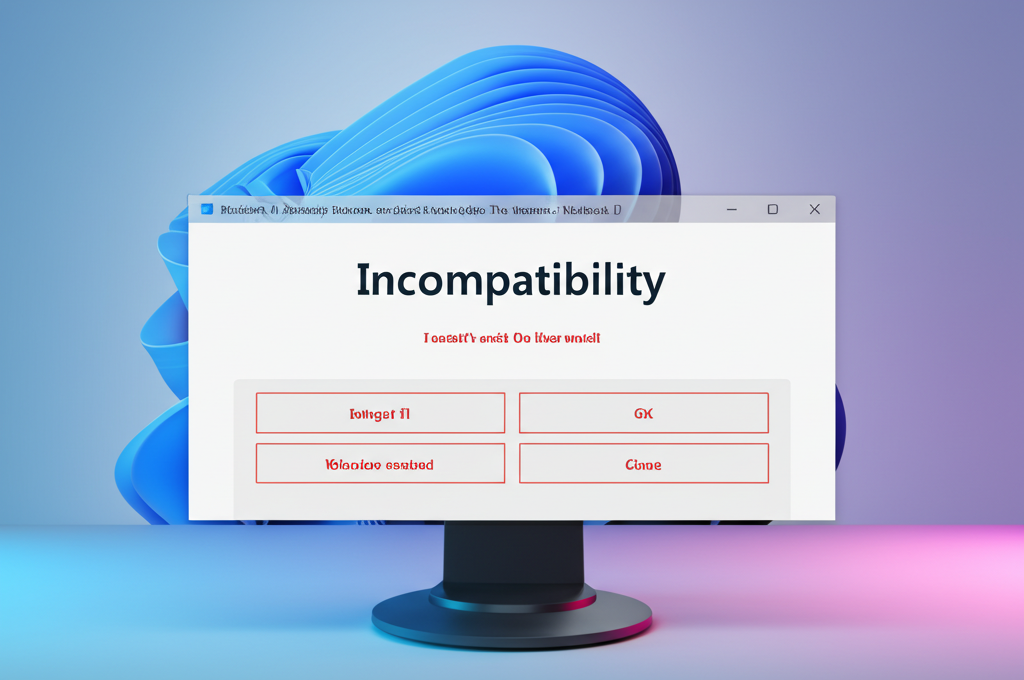
Windows 11を非対応のPCにインストールした場合、予期せぬ不具合やリスクが生じる可能性があります。
主な状況として、不具合発生時の対応や事前の準備の重要性について理解しておく必要があります。
それぞれの状況を把握し、対応を検討することが重要です。
不具合発生時の対応
Windows 11を非対応PCにインストールした場合、様々な不具合が発生する可能性があります。
例えば、デバイスドライバが正常に動作しない、特定のアプリケーションが起動しない、システムの動作が不安定になるなどです。
このような状況に備えて、あらかじめ対応策を準備しておくことが重要です。

Windows 11をインストールしたけど、不具合が多発して困ってる…

まずは、不具合の内容を特定し、解決策を探してみましょう。
対応策として、以下の方法が考えられます。
- デバイスドライバの更新: デバイスマネージャーからドライバを更新する
- 互換モードで実行: アプリケーションを右クリックし、互換性タブから互換モードを設定する
- システムの復元: 以前の状態にシステムを復元する

システムの復元ポイントがない場合はどうすれば良いんだろう?

残念ながら、システムの初期化やWindows 10へのダウングレードが必要になるかもしれません。
事前準備の重要性
Windows 11を非対応PCにインストールする前に、十分な事前準備を行うことが重要です。
事前準備を怠ると、インストールが失敗したり、インストール後に深刻な問題が発生する可能性があります。
事前準備として、以下の項目を確認しましょう。
- データのバックアップ: 重要なデータを外付けHDDやクラウドストレージにバックアップする
- 互換性の確認: 使用しているデバイスやアプリケーションがWindows 11に対応しているか確認する
- BIOS設定の確認: BIOS設定でTPMやセキュアブートが有効になっているか確認する

BIOS設定って難しそう…
〈メーカーの公式サイトや取扱説明書で確認しましょう。
〈BIOS設定を変更したら起動しなくなった!

BIOS設定を初期化して、もう一度設定を見直しましょう。

Windows 11 インストールで後悔する理由
Windows 11を非対応PCにインストールすると、セキュリティリスクの増大や動作不安定など、多くの問題が発生するため、後悔する可能性があります。
これらの問題は、Windows 11が本来想定している環境と異なるために生じます。
そこで、セキュリティリスク、動作不安定、アップデート不可という3つの観点から、Windows 11を非対応PCにインストールした場合にどのような問題が起こりうるのかを解説します。
セキュリティリスク増大
セキュリティリスク増大とは、Windows 11のセキュリティ機能が十分に活用できず、ウイルスやマルウェアに感染するリスクが高まる状態を指します。
これは、Windows 11が求めるセキュリティ要件を満たせない非対応PCにおいて、特に深刻な問題です。
| リスクの種類 | 内容 | 具体的な影響 |
|---|---|---|
| セキュリティ更新の遅延 | 公式サポートを受けられない場合、最新のセキュリティパッチが適用されない可能性がある | 新たな脆弱性が発見されても対応できず、ウイルスやマルウェアに感染するリスクが高まる |
| 脆弱性の悪用 | セキュリティ機能が十分に機能しない場合、攻撃者がPCに侵入しやすくなる | 個人情報や機密情報が盗まれたり、PCが遠隔操作されたりする可能性がある |
| マルウェア感染 | ウイルス対策ソフトの効果が十分に発揮されない場合、マルウェアに感染しやすくなる | PCの動作が遅くなったり、データが破壊されたり、身代金を要求されたりする可能性がある |

セキュリティ対策が不十分だと、どんな被害に遭うの?

個人情報漏洩や金銭的な被害につながる可能性があるため、十分な対策が必要です
動作不安定によるストレス
動作不安定とは、Windows 11の動作が重くなり、快適に操作できなくなる状態を指します。
Windows 11は、より高いパフォーマンスを求めるため、非対応PCではスペック不足により動作が不安定になることがあります。
| 問題点 | 内容 | 具体的な症状 |
|---|---|---|
| 処理速度の低下 | CPUやメモリの性能が不足している場合、OSの動作やアプリケーションの起動に時間がかかる | アプリケーションの起動に時間がかかったり、複数のアプリケーションを同時に使用すると動作が重くなったりする |
| フリーズやクラッシュ | ハードウェアとソフトウェアの相性が悪い場合、システムがフリーズしたり、ブルースクリーンが表示されたりする | 作業中に突然画面が固まったり、データが消えてしまったりする可能性がある |
| 周辺機器の誤作動 | ドライバーがWindows 11に対応していない場合、プリンターやWebカメラなどの周辺機器が正常に動作しない | プリンターで印刷できなかったり、Webカメラが認識されなかったりする可能性がある |

動作が重くなると、作業効率が落ちてイライラするよね…

そのような場合は、PCの買い替えやパーツのアップグレードを検討しましょう
アップデート不可による不便
アップデート不可とは、Windows Updateによる更新プログラムの提供が受けられなくなる状態を指します。
これにより、最新機能の利用やセキュリティの維持が困難になり、不便が生じる可能性があります。
| 問題点 | 内容 | 具体的な影響 |
|---|---|---|
| 機能追加の停止 | 新機能や改善が提供されなくなる | 最新の機能を利用できず、旧バージョンのまま使い続けることになる |
| バグ修正の遅延 | ソフトウェアの不具合が修正されない | 予期せぬエラーが発生したり、アプリケーションが正常に動作しなくなる可能性がある |
| セキュリティリスクの増大 | 最新のセキュリティパッチが適用されないため、ウイルスやマルウェアに対する脆弱性が残る | 個人情報や機密情報が盗まれたり、PCが遠隔操作されたりするリスクが高まる |
| ソフトウェアの互換性問題 | 新しいソフトウェアやデバイスがWindows 11の旧バージョンに対応しなくなる可能性がある | 最新のアプリケーションをインストールできなかったり、新しい周辺機器が使用できなかったりする可能性がある |
| サポート終了 | Microsoftによるサポートが打ち切られる | 問題が発生しても、サポートを受けられなくなる |

アップデートできないと、どんどん時代に取り残されていく感じがする…

Windows 11を快適に使い続けるためには、アップデートは不可欠です

Windows 11 移行を検討するタイミング
Windows 11への移行を検討する上で最も重要なのは、Windows 10のサポート終了時期を把握することです。
サポートが終了すると、セキュリティリスクが高まるため、早めの移行を検討する必要があります。
各見出しでは、PCの買い替え、パーツアップグレード、Windows 10のサポート終了時期について解説します。
新 PC への買い替え
新しいPCへの買い替えは、Windows 11への移行を検討する上で最も簡単な方法のひとつです。
新しいPCは、Windows 11のシステム要件を満たしているため、スムーズに移行できます。

新しいPCを買うべきか悩むなぁ

新しいPCは初期設定が済んでいるから、すぐに使えるよ!
パーツアップグレードによる対応
パーツのアップグレードは、既存のPCをWindows 11に対応させるための手段です。
CPU、メモリ、ストレージなどを交換することで、Windows 11のシステム要件を満たせる可能性があります。

パーツをアップグレードすれば、Windows 11を使えるのかな?

パーツによっては、Windows 11に対応できるよ!
| パーツ | 目的 |
|---|---|
| CPU | Windows 11の最小システム要件を満たす |
| メモリ | 4GB以上を推奨 |
| ストレージ | 64GB以上の空き容量を確保 |
| TPM 2.0 | セキュリティ要件を満たす |
Windows 10 のサポート終了時期
Windows 10のサポート終了時期は、2025年10月14日に迫っています。
サポートが終了すると、セキュリティ更新プログラムが提供されなくなるため、ウイルスやマルウェアの感染リスクが高まります。
サポート終了日までに、Windows 11への移行を完了させる必要があります。

Windows 10のサポートが終わるとどうなるの?

サポートが終了すると、セキュリティが脆弱になるよ!
Windows11対応の【高コスパ中古PC】で、快適&安心スタート!
💻 こんなことで悩んでいませんか?
- ✅ 「CPU非対応って言われたけど、どうしてもWin11使いたい…」
- ✅ 「今のPCに無理やりインストールするのはちょっと不安」
- ✅ 「でも、新品PCは高いし、そこまでのスペックいらない…」
👉 その悩み、中古ハイスペックPCで一発解決!
💡 なぜ「第8世代以降」が大事?
Microsoftの公式要件により、Windows11は第8世代以降のIntel CPUを推奨。
つまり「今の非対応PCに無理やり入れるより、安心して使える中古PCに乗り換えた方が安全で長持ち」です!
core i5とi7どっちを選べばいい?初心者に解説
Core i5とi7は、どちらもパソコンのCPUとしてよく知られていますが、具体的に何が違うのでしょうか。
「パソコンの頭脳」とも言えるCPUの性能は、パソコン選びで重要なポイントです。

Core i5とi7って、名前は似てるけど何が違うの?

Core i5とi7の違いを知れば、自分に合ったCPUを選べます。
Core i5とi7の違いを理解するために、以下の表にまとめました。
| 項目 | Core i5 | Core i7 |
|---|---|---|
| コア数 | 4~6コアが一般的。 | 4~8コアが一般的。 |
| スレッド数 | 8~12スレッドが一般的。 | 8~16スレッドが一般的。 |
| 処理能力 | 日常的な作業や一般的な用途に適している。 | より高度な処理や専門的な作業に向いている。 |
| 価格 | 比較的安価。 | 比較的高価。 |
| おすすめユーザー | インターネット閲覧、文書作成、動画視聴など、一般的な用途が中心のユーザー。 | |
| その他 | 省電力性に優れているモデルが多い。 | 高性能を必要とするゲームや動画編集などを行うユーザーにおすすめ。 |
Core i5は、日常的な作業や一般的な用途に適しており、Core i7は、より高度な処理や専門的な作業に向いていると言えます。
例えば、動画編集や3Dゲームなどを頻繁に行う場合はCore i7がおすすめです。
一方、インターネット閲覧や文書作成が中心であればCore i5でも十分でしょう。
第8世代以降 Core i5のおすすめPC
| 画像 |

|

|

|
| 商品名 | NEC VKM17/VKT16 第8世代 Core i5 / SSD 256GB / Win11 | Lenovo ThinkPad L590 第8世代 Core i5 / SSD 256GB / Win11 Pro | NEC VKM16シリーズ Core i5-8365U / SSD 512GB / Win11 Pro |
| 価格 | 18,500円~(税込・送料無料) | 29,700円(税込・送料無料) | 17,800円~(税込・送料無料) |
| スペック案内 |
✅ Core i5(第8世代) ✅ SSD 256GB / メモリ 8GB ✅ Office・マウス付き、設定済み |
✅ Core i5 搭載 ThinkPad シリーズ ✅ SSD 256GB / メモリ 8GB ✅ 3年保証・Windows 11 Pro |
✅ 高性能 Core i5-8365U 搭載 ✅ SSD 512GB / メモリ 8GB ✅ 日本品質・WPS Office付き |
| おすすめポイント |
🔹 店長おすすめモデル 🔹 国内大手メーカー製で安心 🔹 コスパ重視の方に! |
🔹 ビジネスユーザー向けの安定モデル 🔹 3年保証+返品対応で安心 🔹 ThinkPadファンにおすすめ! |
🔹 第8世代Core i5の中でも高性能 🔹 大容量SSDで快適動作 🔹 楽天優良ショップで信頼度◎ |
| リンク | 商品ページはこちら | 商品ページはこちら | 商品ページはこちら |
第8世代以降 Core i7のおすすめPC
| 画像 |

|

|

|
| 商品タイトル |
【マラソン限定ポイント10倍+最大4,000円OFFクーポン】 dynabook G83/FP Core i7 / SSD 256GB / Win11 Pro |
【最大2,000円OFFクーポン】 dynabook G83/FP(A6G7FPS2E522)Core i7 / Win11 Pro / モバイル型 | HP Probook 650G4 Core i7-8550U / SSD 256GB / Win11 / DVD・テンキー搭載 |
| 価格 | 51,700円 (税込・送料無料) | 81,400円 (税込・送料無料) | 77,800円 (税込・送料無料) |
| スペック案内 |
✅ 第8世代 Core i7 搭載 ✅ SSD 256GB / メモリ 8GB ✅ Office付き / Windows 11 Pro |
✅ Core i7 + 無線LAN + Win11 Pro ✅ コンパクトなB5・モバイルタイプ ✅ メモリ8GB / SSD256GB |
✅ Core i7-8550U + SSD256GB + 8GB ✅ 15.6型 / テンキー・DVD・カメラ搭載 ✅ Office付き / 有線+無線LAN両対応 |
| おすすめポイント |
🔹 コスパ重視のハイスペックモデル 🔹 安心の3年保証+返品OK 🔹 初心者も扱いやすい設定済モデル |
🔹 モバイル性◎ 持ち運び重視の方に 🔹 信頼のdynabookブランド 🔹 長く使える高品質機 |
🔹 大画面・フル装備でビジネス向けに最適 🔹 関西電力グループの中古PC専門品質 🔹 テンキー・DVD付きで万能タイプ |
| 商品ページはこちら | 商品ページはこちら | 商品ページはこちら |
よくある質問(FAQ)
- Windows 11非対応PCにインストールすると、どのような不具合が起こる可能性がありますか?
-
デバイスドライバが正常に動作しない、特定のアプリケーションが起動しない、システムの動作が不安定になるなどの不具合が発生する可能性があります。事前に対応策を準備しておくと安心です。
- Windows 11を非対応PCにインストールする前に、どのような準備をしておくべきですか?
-
データのバックアップ、互換性の確認、BIOS設定の確認を行いましょう。重要なデータをバックアップし、使用しているデバイスやアプリケーションがWindows 11に対応しているか確認し、BIOS設定でTPMやセキュアブートが有効になっているかを確認することで、インストール時のトラブルを回避できます。
- Windows 11を非対応PCにインストールすると、セキュリティリスクはどのように増大しますか?
-
セキュリティ更新が提供されなくなる可能性があるため、最新のセキュリティパッチが適用されず、脆弱性が悪用されるリスクが高まります。ウイルスやマルウェアに感染する可能性も高まるため、十分なセキュリティ対策が必要です。
- Windows 11を非対応PCにインストールすると、動作不安定になるのはなぜですか?
-
Windows 11は高いパフォーマンスを要求するため、非対応PCではCPUやメモリなどのスペック不足により動作が重くなることがあります。フリーズやクラッシュが発生したり、周辺機器が正常に動作しなくなることもあります。
- Windows 11を非対応PCにインストールした場合、アップデートはできなくなりますか?
-
Windows Updateによる更新プログラムの提供が受けられなくなる可能性があります。最新機能の利用やバグ修正、セキュリティパッチの適用が遅れるため、セキュリティリスクが増大する可能性があります。
- Windows 10のサポート終了後も使い続けることは可能ですか?
-
Windows 10のサポート終了後は、セキュリティ更新プログラムが提供されなくなるため、ウイルスやマルウェアの感染リスクが高まります。早めにWindows 11への移行を検討するか、新しいPCへの買い替えをおすすめします。
まとめ
この記事では、Windows 11を非対応PCにインストールした場合に起こりうる問題と、移行を検討するタイミングについて解説しました。
非対応PCへのインストールは、セキュリティリスクの増大や動作不安定、アップデート不可といったデメリットがあるため、注意が必要です。
この記事のポイント
- 非対応PCへのインストールは、不具合発生時の対応を事前に検討する必要がある
- インストール前の事前準備として、データのバックアップや互換性の確認が重要
- Windows 11を非対応PCにインストールすると、セキュリティリスクが増大する可能性がある
- Windows 10のサポート終了が近づいているため、PCの買い替えやパーツのアップグレードを検討する
Windows 10のサポート終了時期を考慮し、Windows 11への移行に向けて早めに準備を始めましょう。